Jmeter监控服务器CPU,Memory,Disk,Network性能指标
本文主要说一下如何通过JMeter插件来监控服务器CPU、内存、磁盘、网络等相关资源。
一、下载
第一种方案:
首先进入网址Download :: JMeter-Plugins.org/ 下载Jmeter插件资源 JMeterPlugins-Standard-1.4.0.zip 和 JMeterPlugins-Extras-1.4.0.zip

进入网址Documentation :: JMeter-Plugins.org/ 下载Perf Mon 插件

其中JMeterPlugins-Standard和JMeterPlugins-Extras是客户端的,ServerAgent是服务器端的。
第二种方案:
进入官网Install :: JMeter-Plugins.org 下载 plugins-manager.jar 放在jmeter的 lib/ext 目录下,重启通过此jar包安装自己想要的插件

打开 Plugins Manager 菜单,在可获得的插件列表中选择自己需要的插件进行安装。 常用的插件:

支持Base64加解密等多个函数的插件 Custom JMeter Functions
用于服务器性能监视的 PerfMon Metrics Collector
用于建立压力变化模型的 Stepping Thread Group
用于Json解析的 JSON Path Extractor
用于展示响应时间曲线的 Response Times Over Time
。。。。。。。
二、配置
将 JMeterPlugins-Standard-1.4.0.zip 解压后,把 lib\ext 目录下的 JmeterPlugins-Standard.jar 文件都放到apache-jmeter-3.1\lib\ext目录中。 将 JMeterPlugins-Extras-1.4.0.zip 解压后,把 lib\ext 目录下的 JMeterPlugins-Extras.jar 文件放到apache-jmeter-3.1\lib\ext目录中。 将 ServerAgent-2.2.1 解压后整个文件放到要监控的服务器中待使用。
三、添加监听器准备接口。
1、 apache-jmeter-3.1\bin\jmeter.bat 启动JMeter 正常启动成功后查看监听器,其中jp@gc 开头的为插件加载后出现的。每一个插件监控一项指标,这里就不一一详解,重点讲解其中两个jp@gc - Transactions per Second、jp@gc - PerfMon Metrics Collector。

2、添加HTTP请求并填写好,添加监听器jp@gc - Transactions per Second、jp@gc - PerfMon Metrics Collector ,这里用一个查询的接口来做例子。



四、监控
1、 首先启动服务器的 ServerAgent-2.2.1\startAgent。(LInux执行.sh结尾的文件,windows服务器双击.bat结尾的文件)

2、linux环境先检查此文件是否具有可执行权限?
chmod +x 文件
3、jemterAgent默认端口为444,查看端口是否开启。
centos7查看
firewall-cmd --zone= public --query-port=4444/tcp
5、双击启动startAgent.bat,显示下图表示启动成功。(默认端口为4444,也可以修改为其他端口
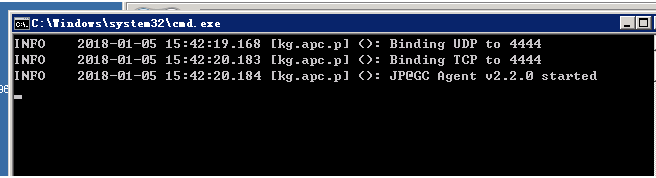
6、一切准备就绪,点击run开始做压力测试。结束后,看图分析。
























 2882
2882











 被折叠的 条评论
为什么被折叠?
被折叠的 条评论
为什么被折叠?








